Procreate là một ứng dụng vẽ và thiết kế đồ họa nổi tiếng được phát triển dành riêng cho các thiết bị iOS, đặc biệt là iPad.
Kể từ khi ra mắt lần đầu tiên vào năm 2011, Procreate đã nhanh chóng chiếm lĩnh thị trường ứng dụng vẽ nhờ vào giao diện thân thiện, tính năng phong phú và khả năng xử lý mượt mà.
Với Procreate, người dùng có thể dễ dàng tạo ra những tác phẩm nghệ thuật ấn tượng chỉ với một thiết bị cầm tay.
Sự kết hợp giữa công nghệ hiện đại và tính sáng tạo đã khiến Procreate trở thành công cụ yêu thích của nhiều nghệ sĩ, nhà thiết kế, những người yêu thích nghệ thuật kỹ thuật số.
Tuy chỉ là một ứng dụng vẽ, nhưng Procreate đóng vai trò như một "nghệ sĩ trui rèn" cho nhiều người, giúp họ phát triển kỹ năng và thể hiện ý tưởng sáng tạo qua từng nét vẽ.
Bên cạnh đó, với hệ thống công cụ đa dạng như brush (cọ vẽ), màu sắc và các tính năng dễ sử dụng, Procreate khuyến khích người dùng không ngừng thử nghiệm, sáng tạo và khám phá khả năng của bản thân.
Đặc biệt, việc tích hợp với Apple Pencil giúp cho cảm giác vẽ trên Procreate trở nên tự nhiên hơn bao giờ hết, tương tự như việc vẽ trên giấy.
Bài viết này của MacLife sẽ đi sâu vào ý nghĩa của Procreate, lịch sử phát triển, tình hình hiện tại trên thị trường cũng như các tính năng nổi bật giúp nó trở thành một trong những lựa chọn hàng đầu cho nghệ sĩ và nhà thiết kế.
Procreate và sự phát triển của nó
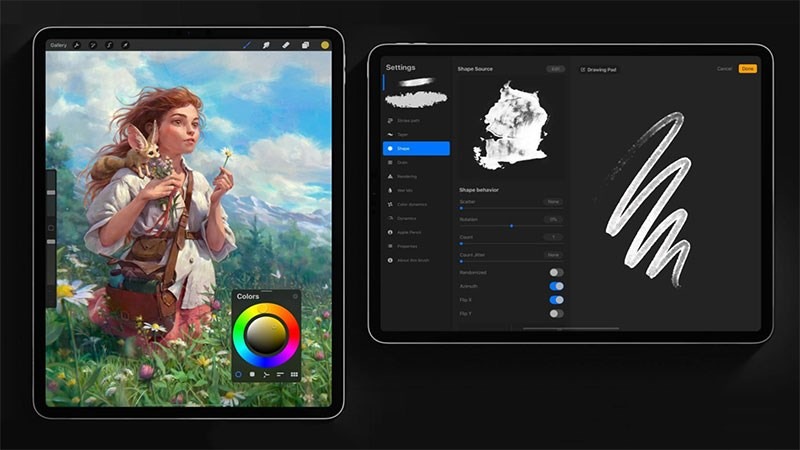
Procreate không chỉ là một ứng dụng, mà còn là một cộng đồng sáng tạo. Với hàng triệu người dùng trên toàn thế giới, Procreate không ngừng phát triển và cải tiến để đáp ứng nhu cầu ngày càng cao của người dùng.
Theo khảo sát từ các nghệ sĩ sử dụng ứng dụng này, nhiều người đánh giá cao tính năng hỗ trợ đa dạng và khả năng tùy chỉnh giúp nâng cao trải nghiệm nghệ thuật của họ.
Lịch sử ra đời và phát triển của Procreate
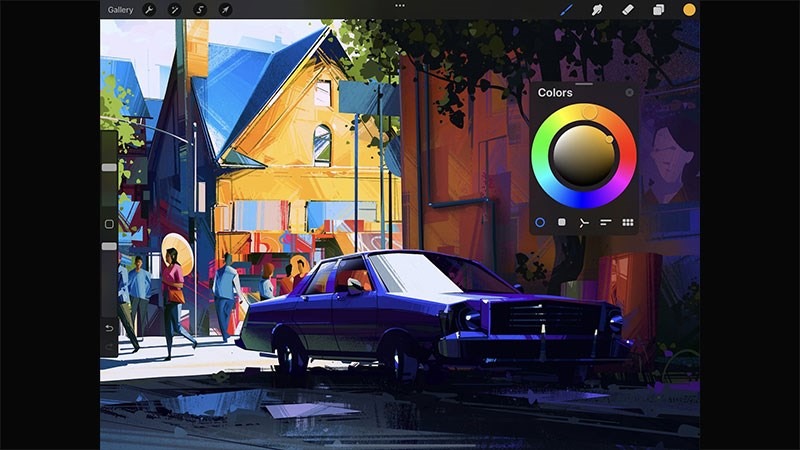
Procreate được phát triển bởi công ty Savage Interactive và ra mắt lần đầu tiên vào tháng 5 năm 2011. Ngay từ những ngày đầu, Procreate đã nhận được phản hồi tích cực nhờ vào giao diện trực quan và tính năng mạnh mẽ. Sau đây là một số cột mốc quan trọng trong lịch sử phát triển của Procreate:
- Phiên bản 1.0 (2011): Ra mắt với các công cụ vẽ cơ bản, giúp người dùng dễ dàng bắt đầu vẽ.
- Phiên bản 4.0 (2018): Thêm tính năng hỗ trợ vẽ 3D và nâng cao trải nghiệm người dùng. Bản cập nhật này cho phép nghệ sĩ xem và tạo các tác phẩm nghệ thuật trong không gian ba chiều.
- Phiên bản 5.0 (2020): Đây là bản cập nhật lớn nhất, với nhiều công cụ và tính năng mới, bao gồm Brush Studio cho phép tạo và tùy chỉnh bút vẽ theo ý thích. Người dùng cũng có thể dễ dàng chia sẻ tác phẩm của mình qua các nền tảng khác nhau.
Với việc không ngừng phát triển, Procreate đã trở thành một trong những ứng dụng vẽ hàng đầu trên iOS. Điều này khẳng định sự thành công không chỉ đến từ tính năng mà còn từ cách mà Savage Interactive lắng nghe và đáp ứng nhu cầu của người dùng. Ngày nay, Procreate được sử dụng rộng rãi trong lĩnh vực nghệ thuật kỹ thuật số, minh họa, thiết kế đồ họa, nhiều lĩnh vực sáng tạo khác.
Tình hình hiện tại trên thị trường
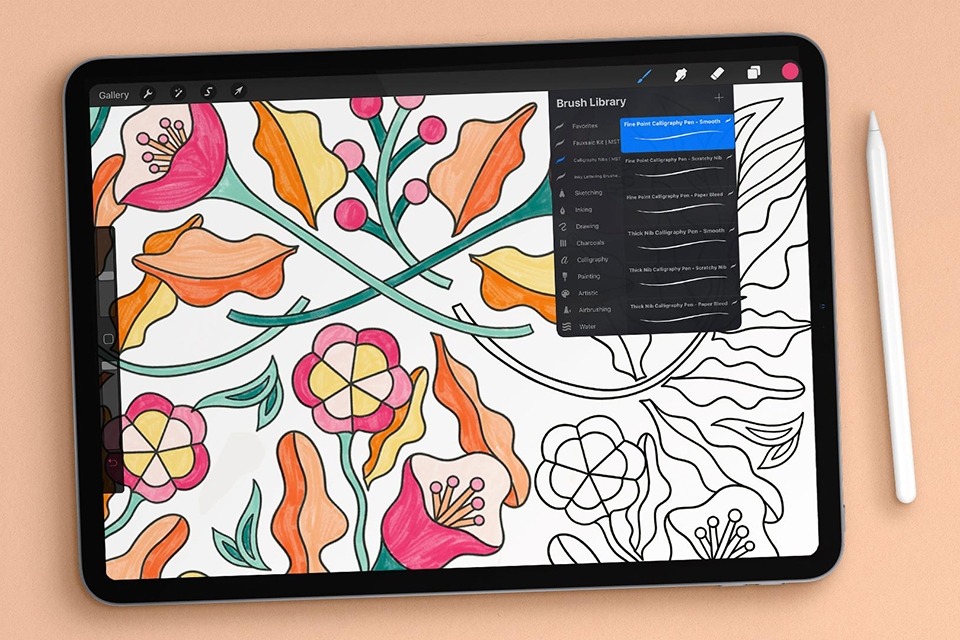
Tính đến năm 2024, Procreate tiếp tục giữ vững vị thế của mình như một ứng dụng vẽ hàng đầu. Với hàng triệu người dùng trên toàn cầu, Procreate đã khẳng định được vị trí của mình trong cộng đồng nghệ sĩ. Không chỉ dừng lại ở việc cung cấp công cụ vẽ, Procreate còn mở rộng cộng đồng người dùng không ngừng, với nhiều nghệ sĩ nổi tiếng và những khóa học trực tuyến giúp nâng cao kỹ năng cho người mới.
Hơn nữa, Procreate còn tổ chức nhiều cuộc thi vẽ và sự kiện trực tuyến, nơi người dùng có thể giao lưu, chia sẻ kinh nghiệm và học hỏi từ nhau. Cộng đồng Procreate lúc này không chỉ còn là một nhóm nhỏ mà đã trở thành một mạng lưới rộng lớn, hỗ trợ lẫn nhau trong việc phát triển kỹ năng nghệ thuật.
Tóm lại, Procreate là một trong những ứng dụng vẽ kỹ thuật số sáng giá trong thời đại công nghệ tiên tiến. Từ một ứng dụng đơn giản, Procreate đã phát triển thành một nền tảng mạnh mẽ, phục vụ cho nhu cầu sáng tạo của hàng triệu nghệ sĩ trên thế giới.
Tính năng nổi bật của Procreate
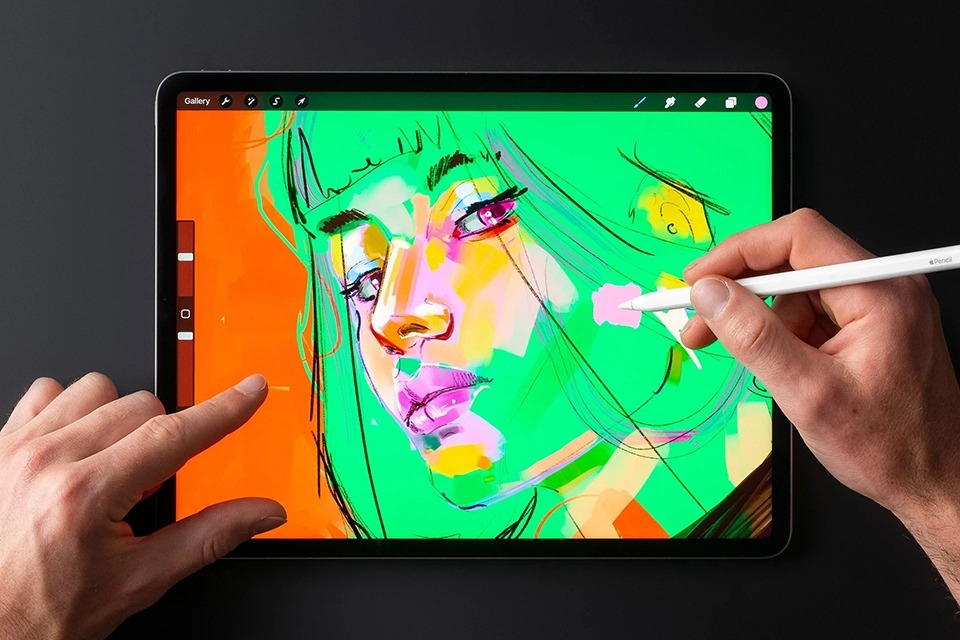
Procreate không chỉ đáng chú ý ở cách thiết kế mà còn phong phú về tính năng, làm cho trải nghiệm vẽ trở nên thú vị và hiệu quả hơn. Bằng việc phát triển liên tục, Procreate đã tạo ra một loạt tính năng mạnh mẽ để phục vụ cho cả người mới bắt đầu cũng như những nghệ sĩ chuyên nghiệp.
Công cụ vẽ và bút vẽ
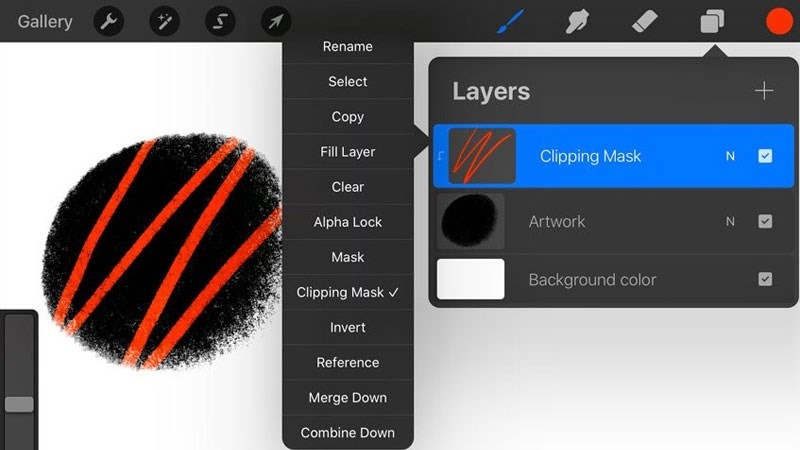
Một trong những điểm nổi bật của Procreate là bộ công cụ vẽ đa dạng. Thuộc tính này bao gồm hơn 200 loại bút khác nhau, mỗi loại được tối ưu để phù hợp với nhiều phong cách và kỹ thuật vẽ khác nhau. Người dùng có thể thoải mái tùy chỉnh kích thước, độ nhạy, nhiều thông số khác để tạo ra những nét vẽ tự nhiên và chính xác. Tính năng Brush Studio cho phép người dùng tạo ra và lưu các bút vẽ tùy chỉnh, tăng tính sáng tạo trong quy trình nghệ thuật.
Ngoài việc bật các bút vẽ, Procreate còn hỗ trợ nhiều công cụ khác như cọ vẽ truyền thống, bút chì kỹ thuật số, các bút vẽ đặc biệt khác để cho ra những sản phẩm tốt nhất.
Tính năng lớp (Layers)
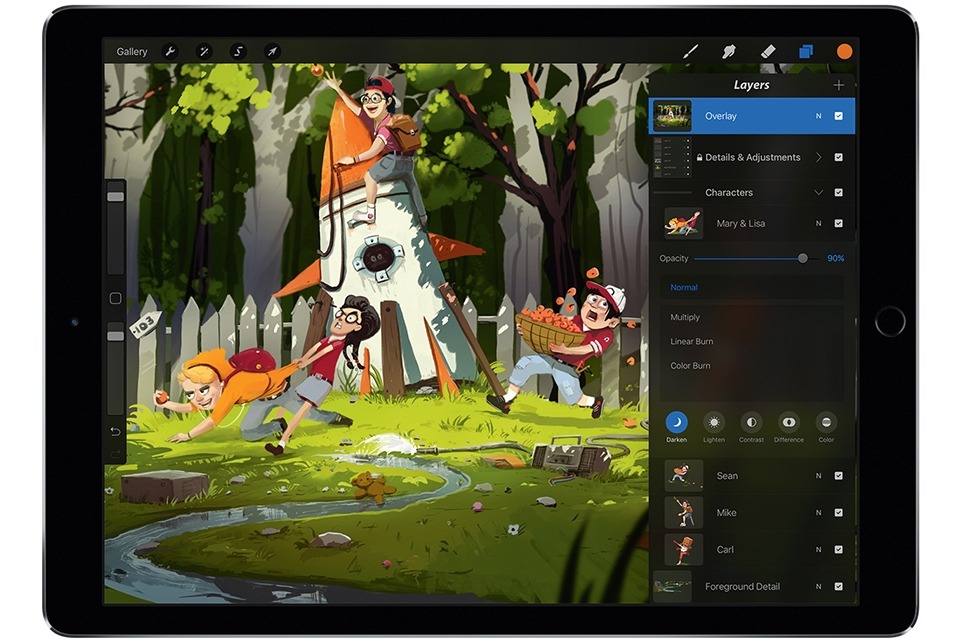
Hệ thống lớp (layers) trong Procreate cho phép người dùng làm việc trên nhiều lớp khác nhau, giúp quản lý và chỉnh sửa tác phẩm một cách dễ dàng. Người dùng có thể thêm, xóa, nhân đôi, hoặc gộp lớp một cách dễ dàng, từ đó tạo ra các hiệu ứng độc đáo trong tác phẩm. Chế độ hòa trộn (Blend Modes) là một trong những tính năng mạnh mẽ, giúp tạo ra sự tương tác giữa các lớp, từ đó gia tăng chiều sâu cho tác phẩm.
Công cụ màu sắc
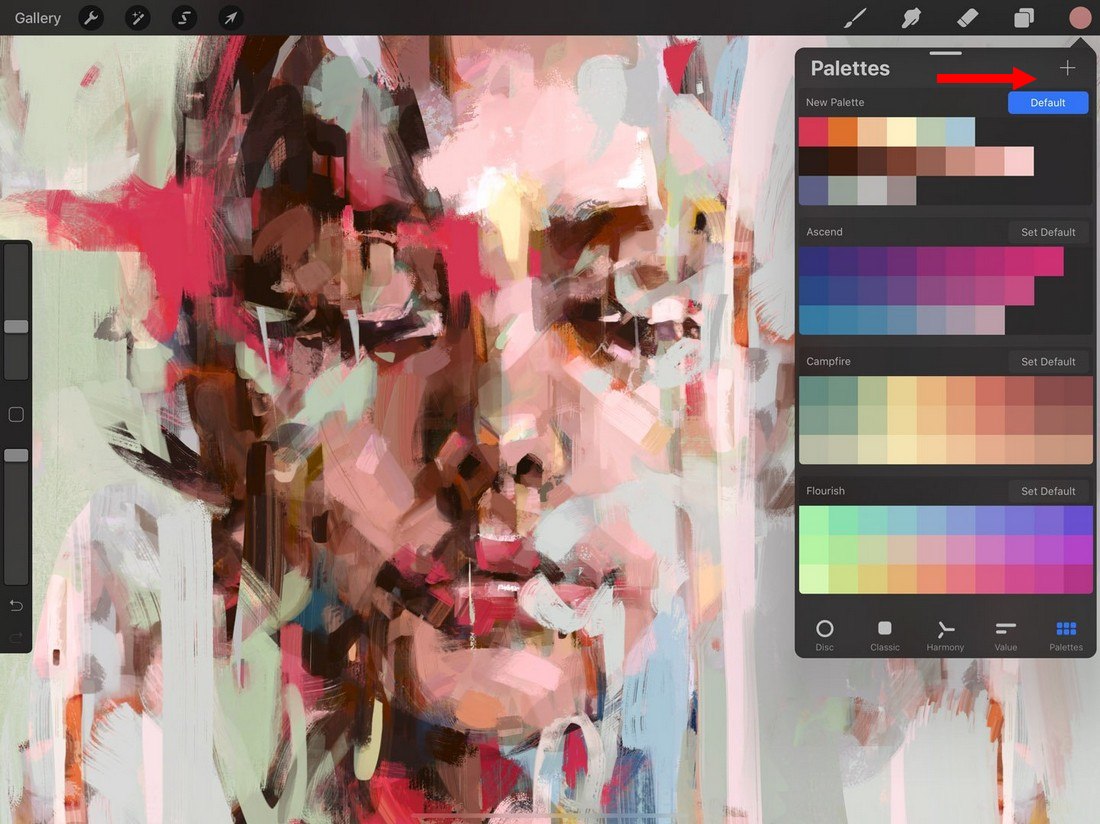
Procreate cung cấp bảng màu phong phú, cùng với các công cụ chọn màu mạnh mẽ. Người dùng có thể dễ dàng tạo và lưu trữ bảng màu cá nhân, cũng như sử dụng tính năng ColorDrop để nhanh chóng tô màu cho khu vực kín trong tác phẩm. Tính năng này giúp nghệ sĩ thử nghiệm màu sắc một cách sáng tạo, tạo ra các hiệu ứng màu sắc phong phú và độc đáo.
Công cụ chỉnh sửa và biến đổi
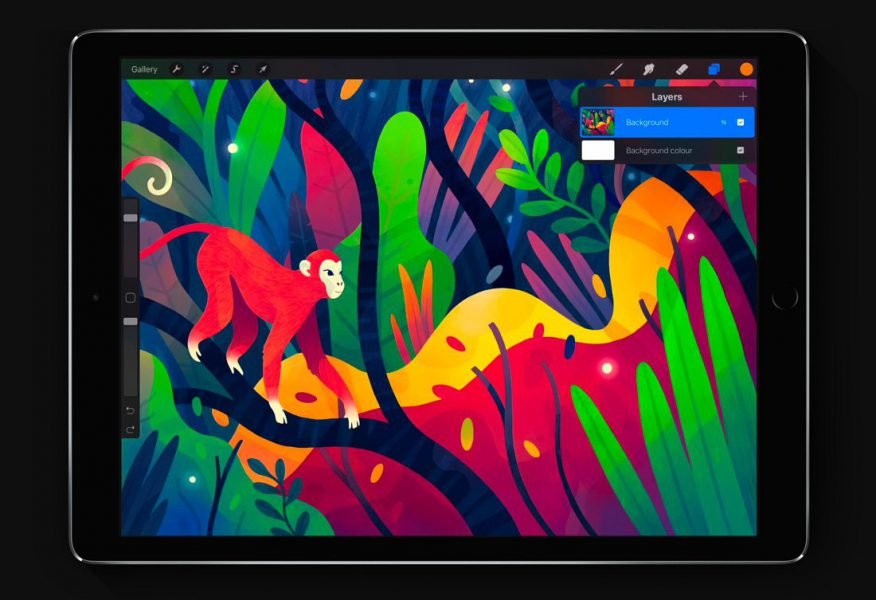
Ngoài việc vẽ, Procreate còn cung cấp nhiều công cụ chỉnh sửa mạnh mẽ. Người dùng có thể thay đổi kích thước, xoay, biến đổi hình ảnh một cách trung thực và chính xác. Tính năng Transform cung cấp nhiều tùy chọn như Freeform, Uniform, Distort và Warp, cho phép người sáng tạo thực hiện các chỉnh sửa linh hoạt.
Tính năng Animation Assist
Animation Assist là một trong những tính năng nổi bật không thể bỏ qua. Tính năng này cho phép người dùng tạo hoạt hình cơ bản thông qua các khung hình (frames) và kỹ thuật hoạt hình frame-by-frame. Việc kết hợp giữa công cụ vẽ truyền thống và hoạt hình đã mở rộng khả năng sáng tạo cho người dùng, giúp họ phát triển ý tưởng một cách sinh động hơn.
Tóm lại, Procreate không chỉ đơn giản là một ứng dụng vẽ mà còn là một nền tảng mạnh mẽ và linh hoạt, giúp người dùng khám phá khả năng sáng tạo của bản thân qua các công cụ và tính năng phong phú.
Ứng dụng của Procreate trong nghệ thuật
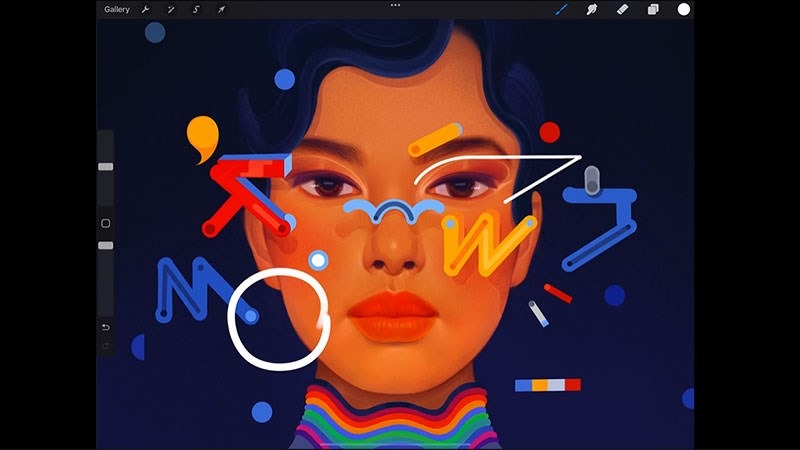
Procreate không chỉ là một công cụ vẽ mà còn là một phần không thể thiếu trong nhiều lĩnh vực nghệ thuật khác nhau. Từ việc minh họa cho sách, thiết kế đồ họa, đến hoạt hình và truyện tranh, Procreate đã chứng tỏ được sức mạnh của mình.
Minh họa và vẽ kỹ thuật số
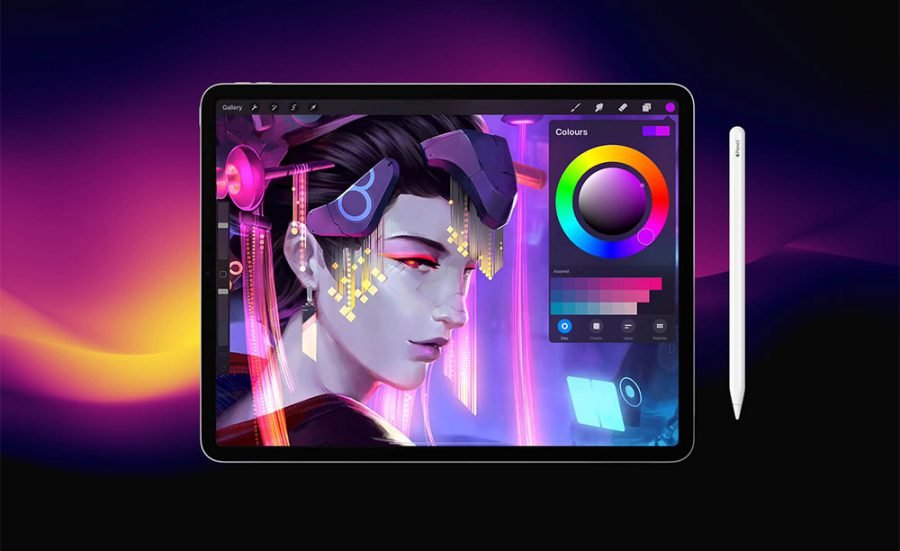
Procreate nổi bật trong việc hỗ trợ nghệ sĩ tạo ra các tác phẩm minh họa kỹ thuật số. Người dùng có thể dễ dàng quản lý các yếu tố trong bản vẽ thông qua tính năng layer, cho phép họ dễ dàng tinh chỉnh và chỉnh sửa từng chi tiết. Việc sử dụng các kỹ thuật như mask làm nổi bật các khu vực cụ thể trong tác phẩm, tạo ra chiều sâu và thông điệp rõ ràng hơn. Chẳng hạn, khi thực hiện minh họa cho sách, Procreate cho phép nghệ sĩ tạo ra những hình ảnh sinh động và hấp dẫn.
Thiết kế đồ họa
Procreate cũng là một công cụ lý tưởng cho các nhà thiết kế đồ họa. Người dùng có thể tạo ra logo, poster, hoặc các thiết kế cho sản phẩm một cách nhanh chóng và hiệu quả. Hơn nữa, Procreate hỗ trợ xuất khẩu tác phẩm ở nhiều định dạng khác nhau như JPG, PNG, PSD, facilititing dễ dàng chia sẻ và chỉnh sửa trên các nền tảng khác nhau.
Hoạt hình và motion graphics
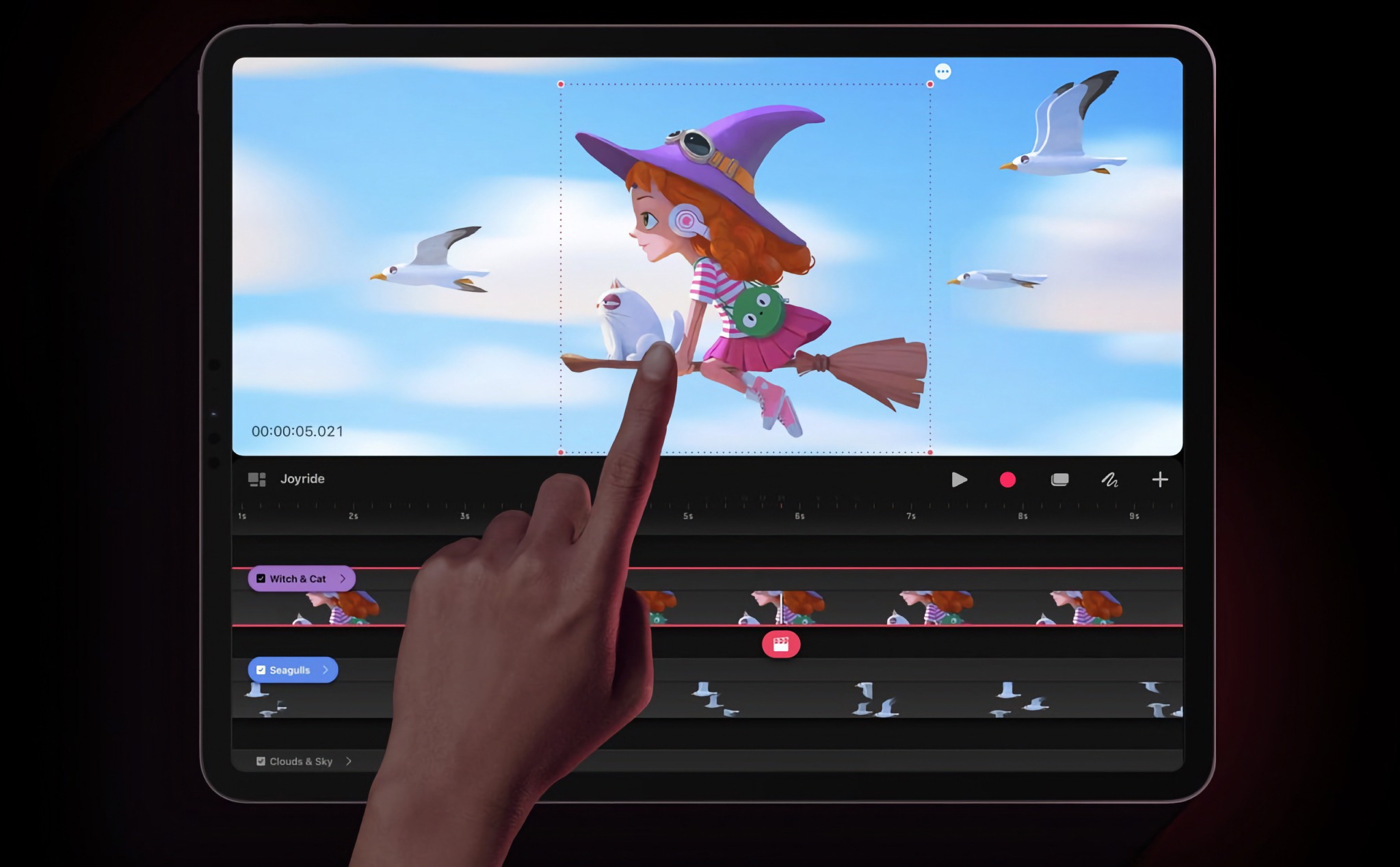
Không chỉ dừng lại ở việc vẽ, Procreate còn cung cấp công cụ mạnh mẽ cho việc tạo hoạt hình cơ bản. Người dùng có thể tạo ra các khung hình cho hoạt hình bằng cách sử dụng tính năng Layer để phân chia từng hoạt động hoặc chuyển động của đối tượng. Procreate cho phép bạn tạo ra nhiều khung hình ở các layer khác nhau và sau đó xuất chúng thành video hoặc GIF.
Vẽ truyện tranh
Với tính năng mạnh mẽ của mình, Procreate là một công cụ không thể thiếu cho các nghệ sĩ vẽ truyện tranh. Người dùng có thể số hóa bản phác thảo và hoàn thiện tác phẩm với các công cụ mạnh mẽ, từ việc nhập bản phác thảo vào ứng dụng đến việc tạo nhiều lớp khác nhau cho các phần trong truyện. Procreate giúp nâng cao hiệu suất làm việc và tối ưu hóa quy trình thiết kế các biểu cảm hoặc hành động của nhân vật.
Trong thời đại công nghệ số hóa, Procreate đã tạo ra một cuộc cách mạng trong cách nghệ sĩ tiếp cận và sáng tạo nghệ thuật. Người dùng không chỉ đơn thuần là vẽ, mà còn có thể giao lưu, học hỏi và phát triển thông qua nền tảng này.
Hướng dẫn sử dụng Procreate cho người mới
Dành cho những người mới bắt đầu, việc học cách sử dụng Procreate có thể gây khó khăn đôi chút, nhưng với sự hướng dẫn đúng cách, bạn sẽ nhanh chóng làm quen với ứng dụng này.
Cách tạo canvas mới
Khi mở ứng dụng Procreate, để bắt đầu một dự án mới, bạn cần tạo một canvas mới. Các bước để tạo canvas như sau:
- Mở ứng dụng Procreate: Sau khi tải và mở ứng dụng, bạn sẽ rơi vào giao diện chính, nơi bạn có thể thấy các tác phẩm đã tạo trước đó.
- Nhấn vào biểu tượng "+": Biểu tượng này nằm ở góc trên bên phải màn hình. Khi nhấn vào, bạn sẽ thấy một menu hiện ra với nhiều lựa chọn kích thước canvas.
- Chọn kích thước canvas: Procreate cung cấp một số kích thước tiêu chuẩn cho canvas, nhưng bạn cũng có thể tạo kích thước tùy chỉnh theo nhu cầu của mình. Đối với các tác phẩm lớn, bạn có thể chọn kích thước 4K, trong khi cho các tác phẩm nhỏ hơn, kích thước A4 hoặc A5 sẽ phù hợp.
- Bắt đầu vẽ: Khi đã chọn kích thước, nhấn vào “Create” và bạn đã sẵn sàng để bắt đầu vẽ.
Các mẹo hữu ích khi vẽ
Dưới đây là một số mẹo hữu ích khi sử dụng Procreate:
- Chọn cọ vẽ phù hợp: Procreate cung cấp hơn 200 loại bút vẽ khác nhau, bạn có thể thử nghiệm để tìm ra loại cọ theo ý thích.
- Quản lý lớp một cách hiệu quả: Tạo và tổ chức các layer cho từng phần của tác phẩm. Điều này giúp bạn dễ dàng chỉnh sửa hơn.
- Sử dụng tính năng ColorDrop: Tính năng này giúp bạn tô màu nhanh chóng. Chỉ cần kéo màu từ bảng màu vào khu vực cần tô.
- Lưu lại các bản thiết kế: Nghe có vẻ đơn giản, nhưng bạn nên thường xuyên lưu lại các bản thiết kế để tránh mất mát khi có sự cố xảy ra.
Cách sử dụng các brush bên ngoài
Để nâng cao khả năng sáng tạo của mình trong Procreate, bạn có thể sử dụng các brush bên ngoài. Dưới đây là hướng dẫn để thực hiện điều này:
- Tìm kiếm và tải brush phù hợp: Rất nhiều trang web cung cấp brush miễn phí và trả phí cho Procreate. Sau khi tải về, hãy chắc chắn rằng bạn đã giải nén nếu file đó là dạng nén.
- Thêm brush vào thư viện Procreate: Mở ứng dụng Tệp, tìm đến nơi lưu trữ các tệp brush đã tải xuống, nhấn giữ tệp brush và chọn “Chia sẻ” rồi chọn Procreate. Brush sẽ tự động được thêm vào thư viện của bạn.
- Sử dụng brush: Mở Procreate, chọn brush bạn vừa thêm và bắt đầu sáng tạo!
So sánh Procreate với các phần mềm vẽ khác

So với nhiều phần mềm vẽ khác như Adobe Photoshop và Corel Painter, Procreate sở hữu những ưu điểm và nhược điểm riêng biệt.
Procreate và Adobe Photoshop
Procreate thường được coi là sự thay thế hoàn hảo cho Photoshop trong lĩnh vực vẽ và minh họa. Về tính năng, Photoshop cung cấp nhiều công cụ hơn để chỉnh sửa ảnh và thiết kế đồ họa toàn diện, còn Procreate tập trung chủ yếu vào việc cung cấp các công cụ vẽ và minh họa. Một trong những điểm mạnhcủa Procreate chính là tính năng thân thiện với người dùng và dễ sử dụng hơn nhiều.
Về mặt giá cả, Procreate chỉ yêu cầu người dùng mua một lần với khoảng chi phí rất hợp lý so với phí đăng ký hàng tháng của Photoshop. Điều này làm Procreate trở thành một lựa chọn phổ biến cho những người mới bắt đầu hoặc các nghệ sĩ không muốn đầu tư nhiều tiền vào phần mềm.
Procreate và Corel Painter
Trong khi Procreate tối ưu hóa cho việc vẽ trên thiết bị cầm tay, Corel Painter lại nổi bật với khả năng tạo ra các tác phẩm nghệ thuật phong phú và phức tạp trên máy tính. Corel Painter tập trung vào việc mô phỏng cảm giác vẽ truyền thống với bộ công cụ cọ vẽ rất đa dạng, trong khi Procreate, mặc dù không có nhiều tính năng như Corel Painter, nhưng lại cung cấp một trải nghiệm vẽ mượt mà và tiện lợi hơn trên iPad.
Tóm lại, việc chọn lựa giữa Procreate, Adobe Photoshop hay Corel Painter phụ thuộc vào nhu cầu và mục tiêu cụ thể của từng người dùng. Procreate là lựa chọn lý tưởng cho những người mới bắt đầu hoặc những nghệ sĩ cần một công cụ vẽ dễ sử dụng và linh hoạt.
Tài nguyên và cộng đồng cho người dùng Procreate
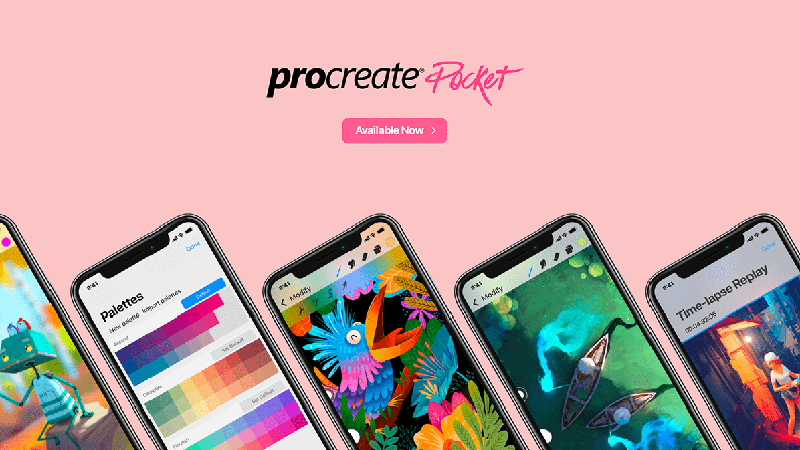
Để giúp người dùng tận dụng tối đa khả năng của Procreate, có rất nhiều tài nguyên và cộng đồng sẵn có. Dưới đây là một số nguồn tài nguyên hữu ích:
- Cộng đồng Procreate trên Facebook: Đây là nơi lý tưởng để bạn gặp gỡ những nghệ sĩ khác, chia sẻ tác phẩm và học hỏi kinh nghiệm từ nhau.
- Học viện Procreate: Có rất nhiều khóa học và tài liệu hướng dẫn trực tuyến từ cơ bản đến nâng cao, giúp nâng cao khả năng sử dụng Procreate.
- YouTube: Nhiều kênh YouTube chuyên về Procreate chia sẻ các video hướng dẫn cụ thể cho từng tính năng.
- Diễn đàn: Có nhiều diễn đàn trực tuyến nơi người dùng có thể trao đổi ý tưởng, mẹo và thủ thuật khi làm việc với Procreate.
Diễn đàn và nhóm hỗ trợ
Tại Việt Nam, diễn đàn và nhóm hỗ trợ cho người dùng Procreate rất phong phú. Người dùng có thể tham gia vào nhiều nhóm trên mạng xã hội để tìm hiểu thêm về kỹ thuật vẽ, chia sẻ những tác phẩm của mình và nhận được phản hồi từ cộng đồng. Không chỉ là nơi để trau dồi kỹ năng, những diễn đàn này còn giúp tạo sự kết nối giữa các nghệ sĩ và nhà thiết kế, thúc đẩy sự sáng tạo và giao lưu học hỏi.
Tài liệu hướng dẫn và khóa học trực tuyến
Có nhiều khóa học trực tuyến dạy về Procreate từ cơ bản đến nâng cao. Những khóa học này thường đi kèm với các video hướng dẫn chi tiết và bài tập thực hành, giúp người học làm quen với các công cụ và phát triển kỹ năng vẽ.
Mẹo và thủ thuật nâng cao khi sử dụng Procreate

Để tận dụng tối đa khả năng của Procreate, người dùng có thể tham khảo einige mẹo và thủ thuật sau:
- Sử dụng nhiều Layer: Tạo nhiều layer cho các phần khác nhau của tác phẩm, giúp bạn dễ dàng điều chỉnh và tối ưu hóa quá trình sáng tạo.
- Tận dụng Alpha Lock: Tính năng này cho phép bạn tô màu mà không sợ vượt ra ngoài các nét vẽ.
- Thực hành và thử nghiệm: Đừng ngần ngại thử nghiệm các kỹ thuật mới hoặc tạo ra brush tùy chỉnh của riêng bạn.
Kết luận
Với những gì Procreate mang lại, không thể phủ nhận rằng ứng dụng này đã thay đổi cách nghệ sĩ hiện đại tiếp cận với nghệ thuật kỹ thuật số.
Những tính năng phong phú và khả năng tương tác thân thiện giúp Procreate trở thành một trong những lựa chọn hàng đầu cho dòng ứng dụng vẽ trên iPad.
Qua bài viết này, hy vọng người đọc đã phần nào hiểu rõ hơn về Procreate, từ lịch sử hình thành, tính năng nổi bật đến ứng dụng thực tiễn trong nghệ thuật.
Ngoài ra, việc tham gia các cộng đồng người dùng và tận dụng các tài nguyên học tập sẽ góp phần nâng cao kỹ năng và khả năng sáng tạo của mỗi người. Procreate không chỉ là công cụ, mà còn là một người bạn đồng hành trên con đường sáng tạo nghệ thuật.



